This entry was posted on 12 September 2019 by ฝ่ายบริการลูกค้า.
- สร้าง DHCP Server บน Cisco Layer3 switch เพื่อจ่าย IP Address ให้เครื่อง Client ใน VLAN
ตัวอย่าง
- ลูกค้าต้องการให้ Switch ตัวใหม่จ่าย IP Address (ทำหน้าที่ DHCP Server) ด้วยโดยมีความต้องการดังนี้
- Network Address: 10.0.0.0
- Netmask: 255.255.255.0 (/24)
- เริ่มจ่าย IP จาก 10.0.0.100
- สิ้นสุดที่ IP 10.0.0.200
- Gateway 10.0.0.254
- DNS ไม่กำหนด
- เครื่องคอมพิวเตอร์
- สาย LAN
- IP Address ของอุปกรณ์ (Cisco switch)
- Username และ Password
- Network Diagram (แนะนำ)
[ihc-hide-content ihc_mb_type="show" ihc_mb_who="7" ihc_mb_template="5"]
- เปิด Services DHCP Server
- กำหนด Network Pool (เป็นการกำหนดว่าจะให้จ่าย IP Address อะไรออกไปบ้าง)
- Pool Name: ใส่ชื่อเรียกของ Network pool นี้
- Subnet IP Address: ใส่ Network Address ตัวอย่างเช่น 10.0.0.0
- Mask:
- Network Mask: ใส่แบบ 255.255.255.0
- Prefix Length ใส่แบบ 24
- Address Pool Start: IP เริ่มต้นที่ต้องการจ่าย
- Address Pool End: IP สุดท้ายที่ต้องการจ่าย
- Lease Duration: กำหนดเวลาหมดอายุของ IP Address ที่จ่ายออกไป (หากหมดเวลาต้องร้องขอใหม่)
- Infinite: ไม่มีวันหมดอายุ (แม้ว่าเครื่องๆนั้นจะไม่ได้เชื่อมต่อ)
- Days(วัน) Hours(ชั่วโมง) Minutes(นาที)
- Default Router IP Address (Option 3):Gateway
- Auto เลือกอัตโนมัติตาม Network นั้นๆ
- Disable ไม่จ่าย Gateway ให้กับ Client
- User Defined เลือกเองว่าจะให้จ่าย Gateway เป็น IP Address อะไร (แนะนำให้ใช้)
- Domain Name Server IP Address (Option 6): DNS
- None
- xxx.xxx.xxx.xxx : จะเป็น System DNS ที่กำหนดไว้ที่ IP Configuration -> DNS -> DNS Settings
- Other: กำหนดค่าเอง หากมีมากว่า 1 ให้คั่นด้วย , (comma หรือเครื่องหมายจุลภาค) และไม่ต้องมีเว้นวรรคหลัง
- save configuration
[/ihc-hide-content]
[ihc-hide-content ihc_mb_type="show" ihc_mb_who="7" ihc_mb_template="5"]
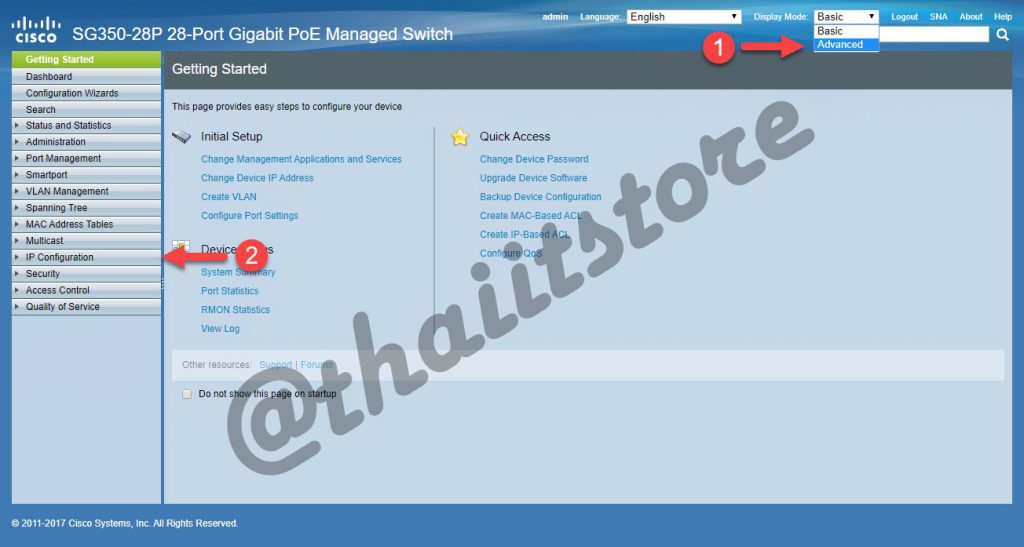
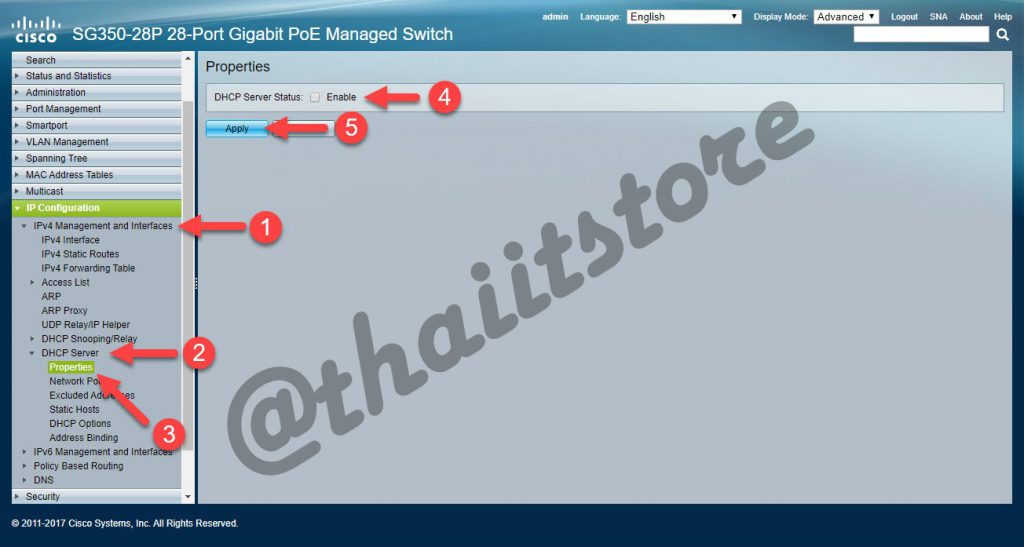
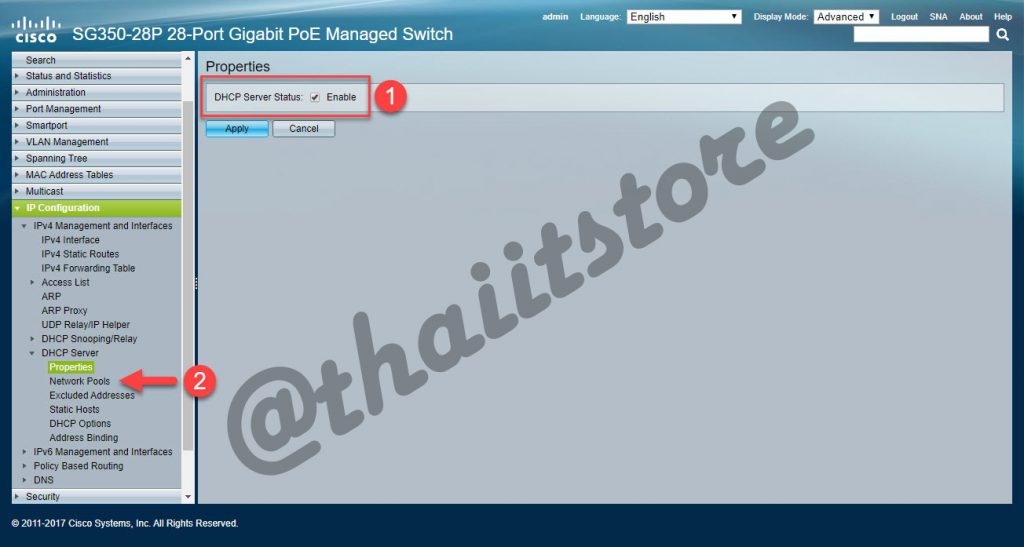
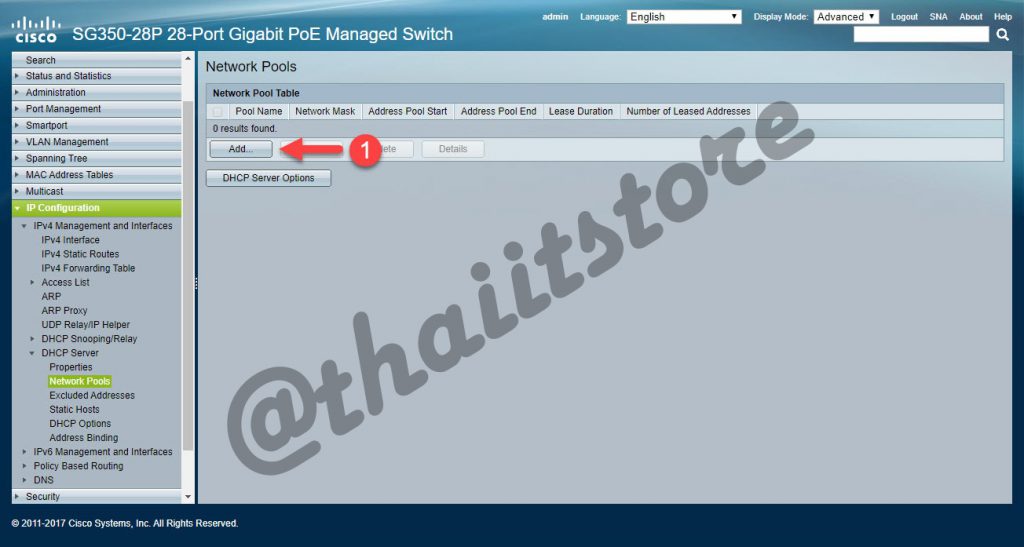
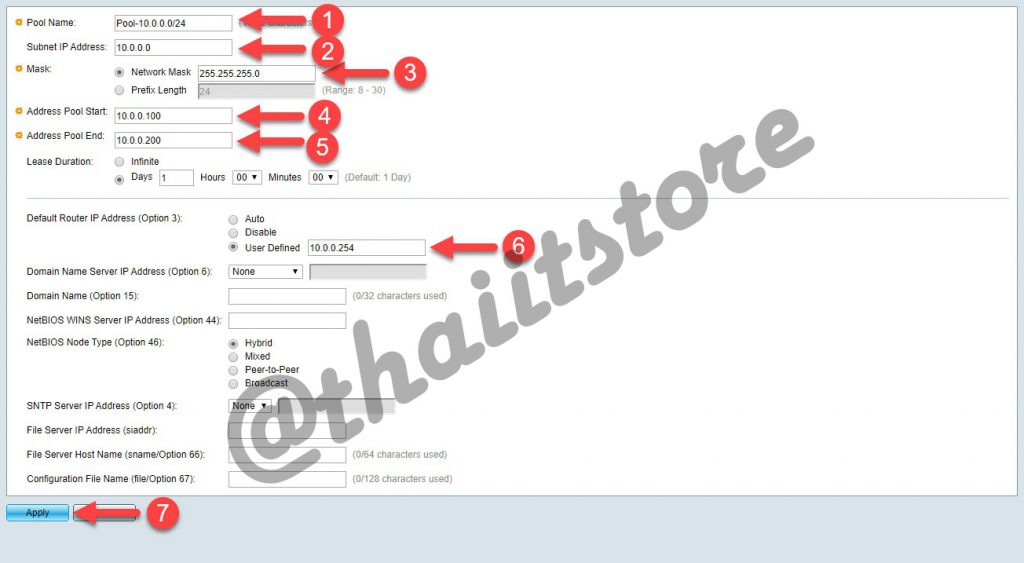
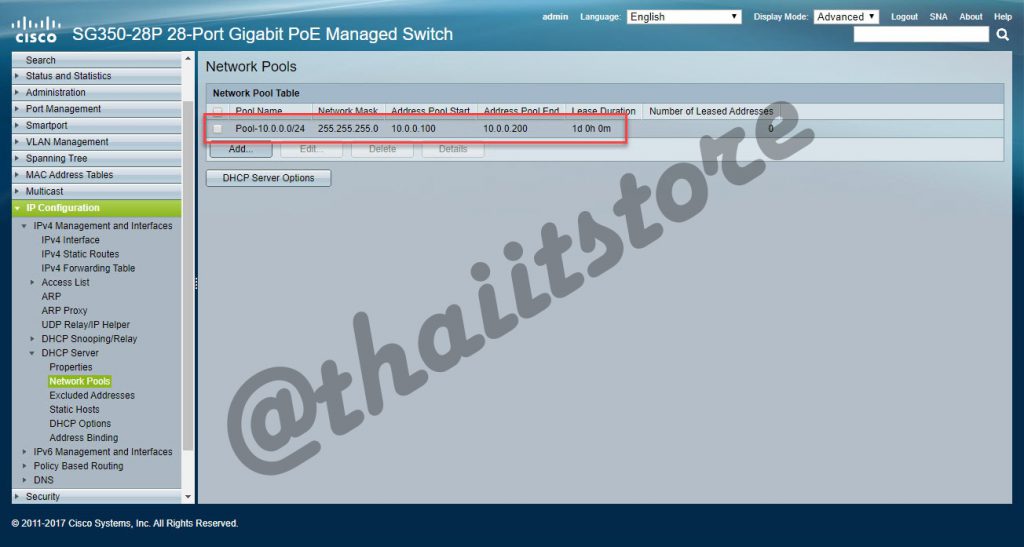
[/ihc-hide-content]
This entry was posted in Self learning, Small Business, SMB Pro Configuration, SMB Pro L3 Config and tagged Small Business Switch, Layer 3 switch, DHCP server, ทำ dhcp server on 12 September 2019 by ฝ่ายบริการลูกค้า.
← Previous Post
Next Post →





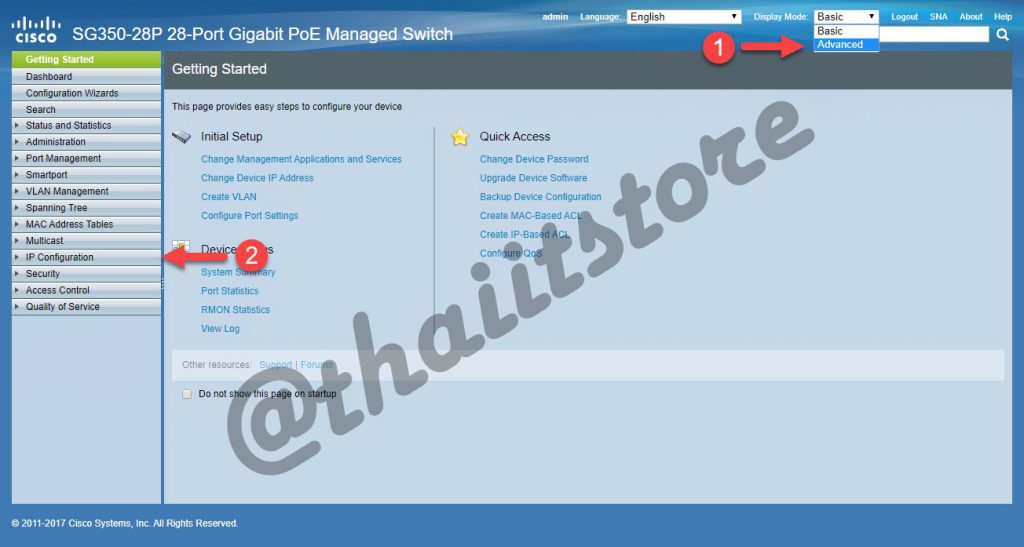
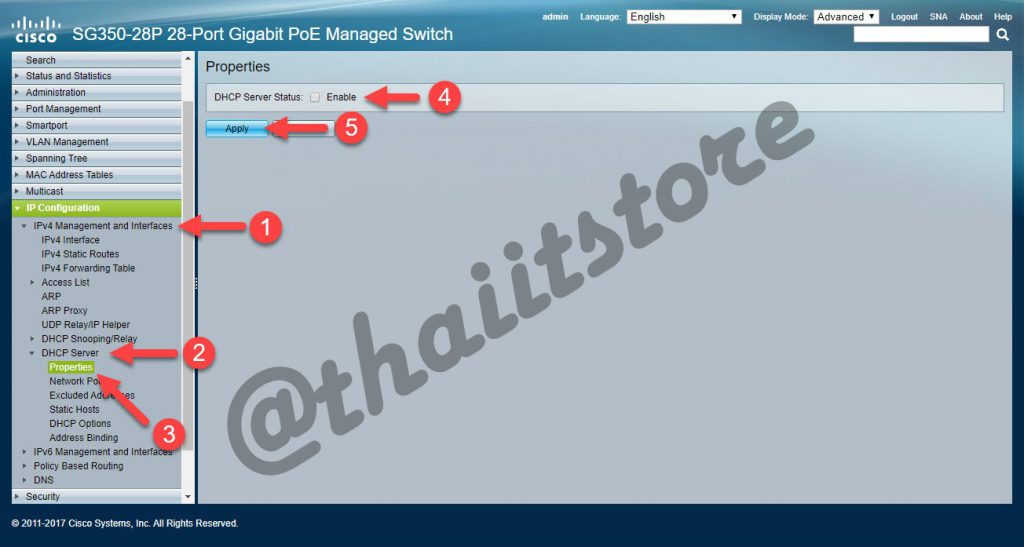
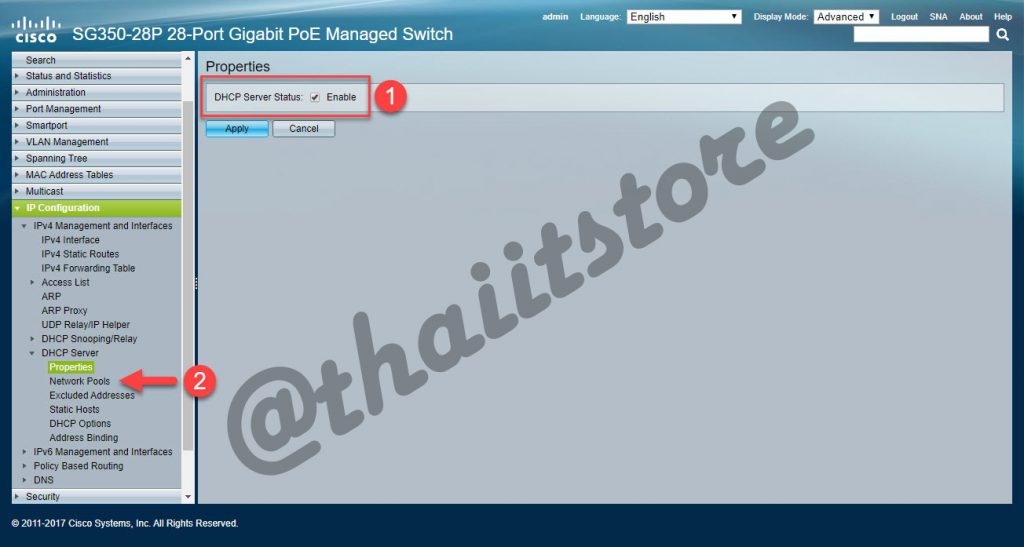
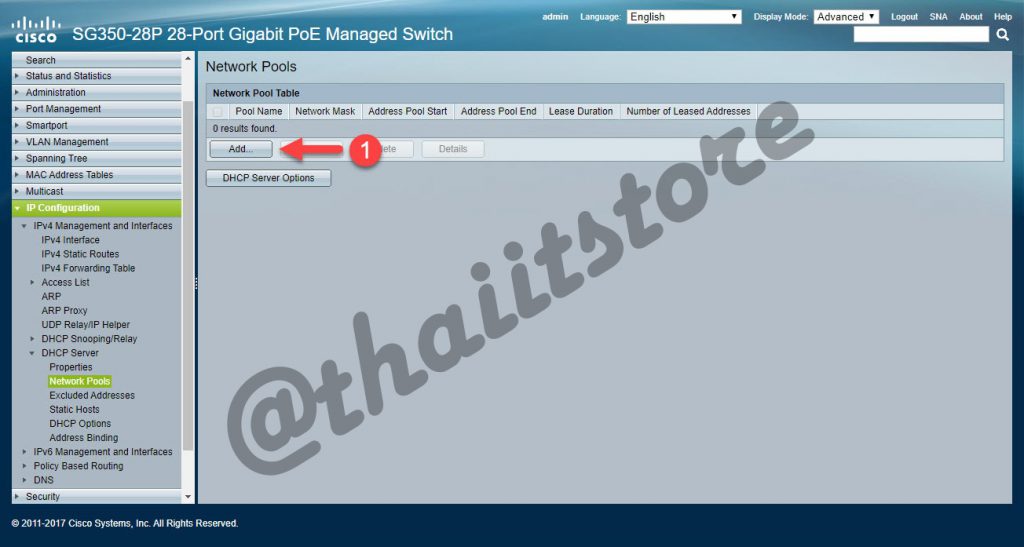
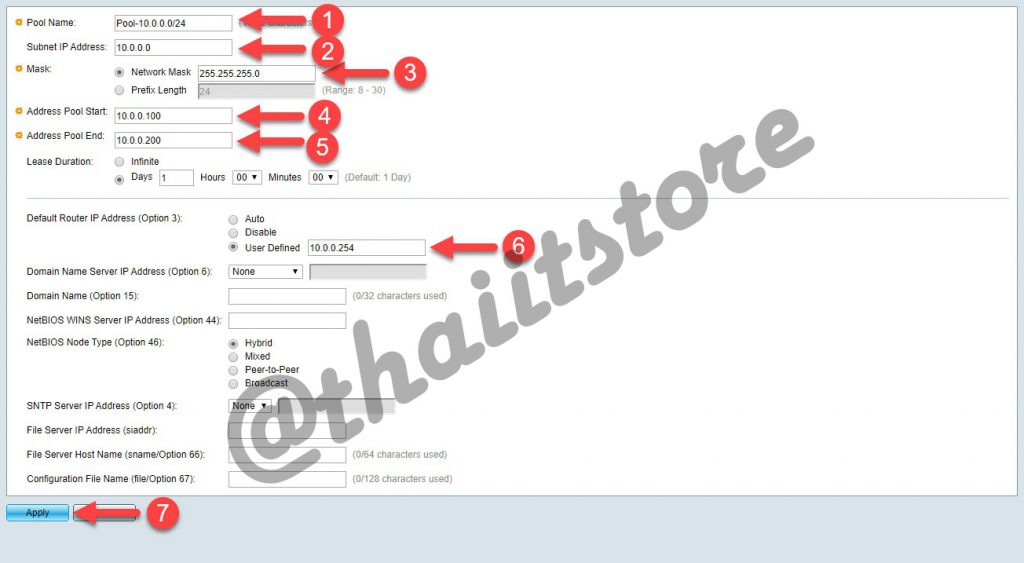
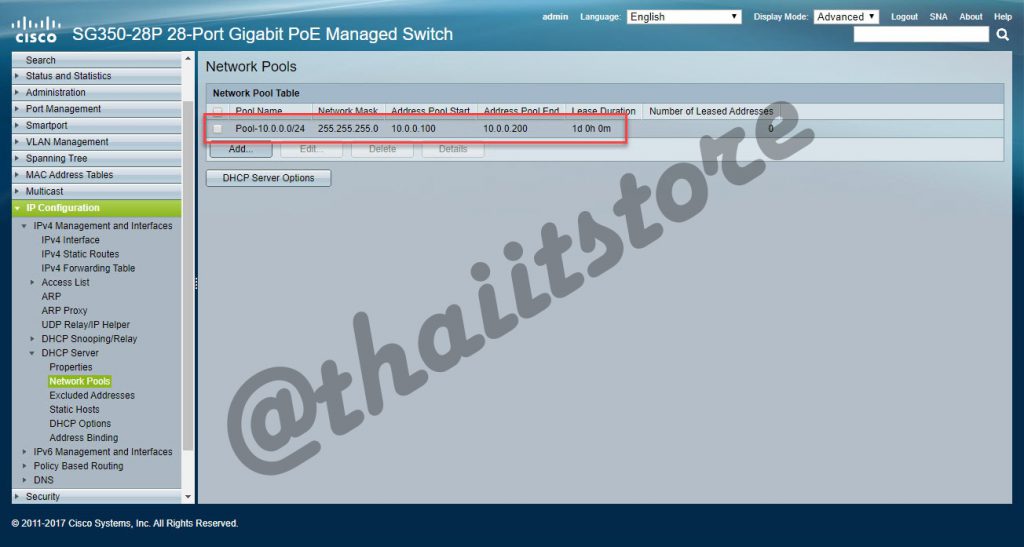 [/ihc-hide-content]
[/ihc-hide-content]
[…] ตั้งค่า DHCP Server ขั้นตอนคลิก ที่นี่ […]